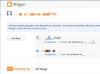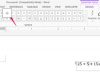Ustvarite preprosto preglednico za spremljanje dnevne uporabe mobilnega telefona za dva posameznika. Poglavite prvi stolpec "A" za zaposlenega A in drugi stolpec "B" za zaposlenega B. Za stolpec C naredite naslov »Opozorilo«, naslov stolpca D z oznako »A Povračilo«. Oblikujte ta stolpec kot valuto. Označite stolpec E kot »Problem«. Podoben stolpec bi lahko naredili za povračilo stroškov B.
Ustvarite logični test v celici C2, ki se glasi "= IF(A3>(B3+10), "Za velik razpon", "Sprejemljivo"). Kopirajte to formulo navzdol v naslednjih devet spodnjih celic. Če je zaposleni A uporabljal mobilni telefon 10 minut dlje kot uslužbenec B, zaupanja vreden, bo ta dan označen za preverjanje. Če ne, je dan označen kot "Sprejemljivo". V realni praksi je mogoče vnesti več dnevnih vrednosti in ponoviti formulo, pri čemer se shranijo ročne aritmetične primerjave iz enega stolpca v drugega.
Naredite nov logični test v celici D2. Vnesite formulo "=IF(A2
Zadnji test vstavite v celico E2 in se glasi »=IF(A2<1),IF(B2>=1,«Kje je bil A danes?«)). Kopirajte to formulo navzdol v naslednjih devet spodnjih celic. Rezultat je, da če A ni uporabljal mobilnega telefona en dan, B pa je, to označite z vprašanjem. Če nobeden od njih ni uporabljal mobilnega telefona, je bil morda praznik. V nasprotnem primeru ne storite ničesar, v tem primeru bo formula vnesla besedo »FALSE«. To je privzeto, zato formula ni treba vsebovati drugega rezultata.
Opozorilo
Ne uporabljajte vejic znotraj vrednosti, sicer formula ne bo delovala po pričakovanjih. Vnesite štiri ali več številk, kot je 1.280 kot 1280. Bodite strogo pozorni na zahtevano število oklepajev in skupinskih testov, ki vključujejo več kot eno celico ali vrednost v oklepajih, kot v 3. koraku.